1.准备
- 首先准备一个U盘,最好进行备份,当把镜像烧入U盘的时,会把U盘进行清空。
- 准备一个Ubuntu的镜像,这里我使用的是16.04LTS镜像文件。
- 制作工具:rufus,选择好你的U盘,然后选择镜像文件,点击开始即可。
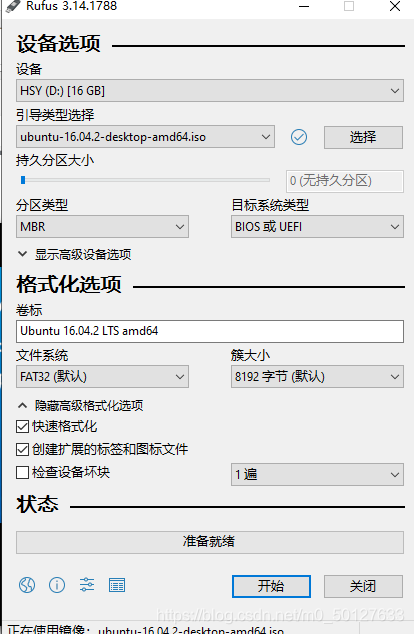
2.分区
- 为Ubuntu腾出空间。
右击此电脑——管理——磁盘管理。
对相应磁盘进行压缩,分出空间。
我分出了500G左右的空间:固态硬盘分出33.5GB,机械硬盘分出465GB。
通常系统根目录装在固态硬盘中(速度快),机械磁盘用来存储平时下载的文件。
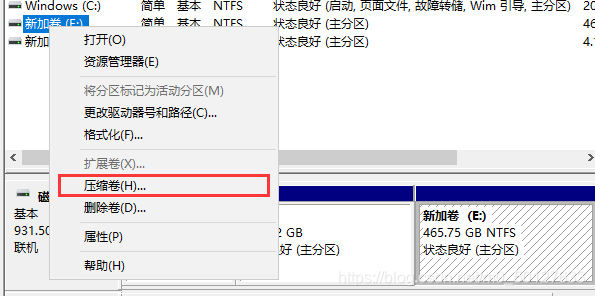
3.BIOS设置
- 开机时一直点击F2(有的电脑是F12,F8等,根据自己的电脑型号进行查询),进入BIOS选项。
- 在BIOS选项中,将Secure Boot设置为Disable
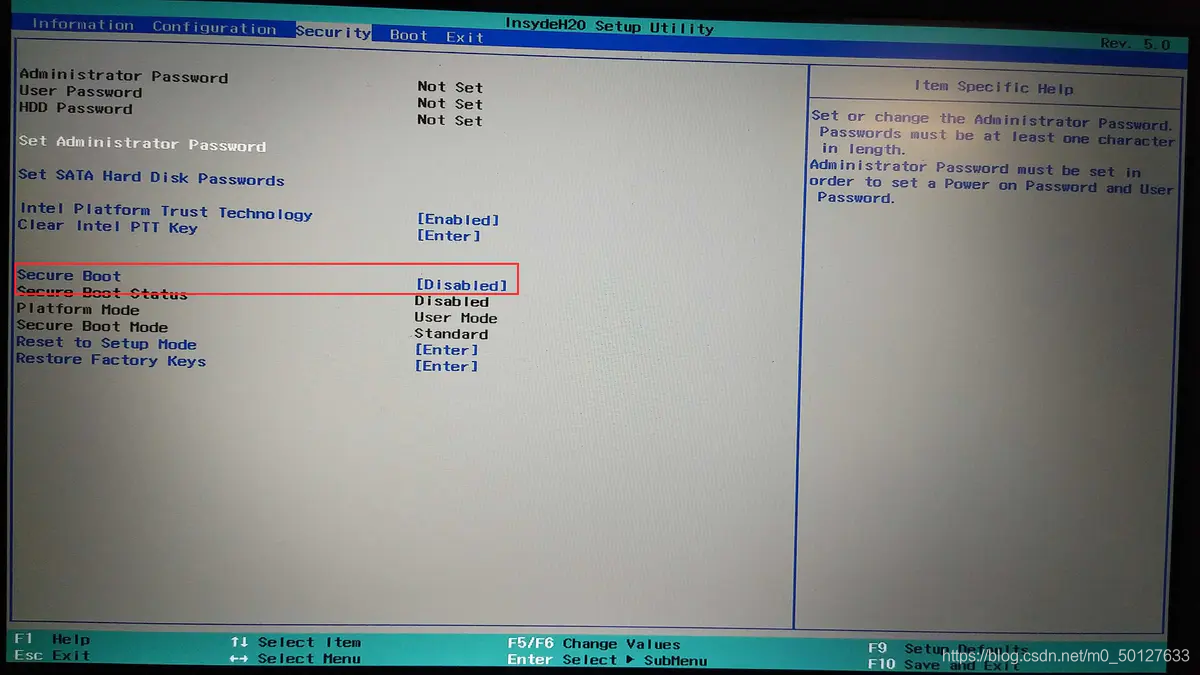
- 最后去Boot 查看 USB Boot 是否为 Enable
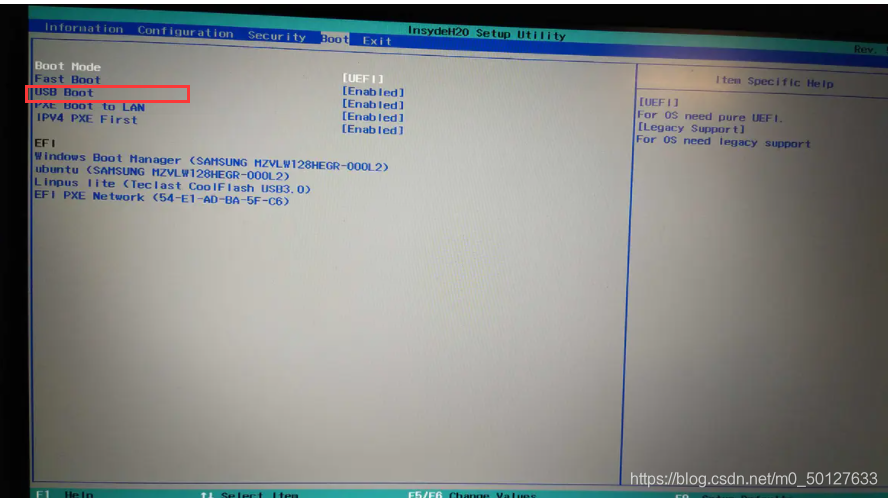
4.安装Ubuntu
-
插入启动盘(也就是写入镜像的U盘),重启电脑,摁F2进入bios设置界面,选择Boot Menu(不同的电脑要求的按键可能不同)
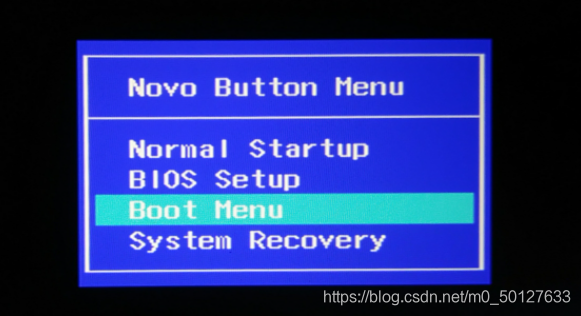
-
进入Boot Manager 选择 EFI USB作为启动项
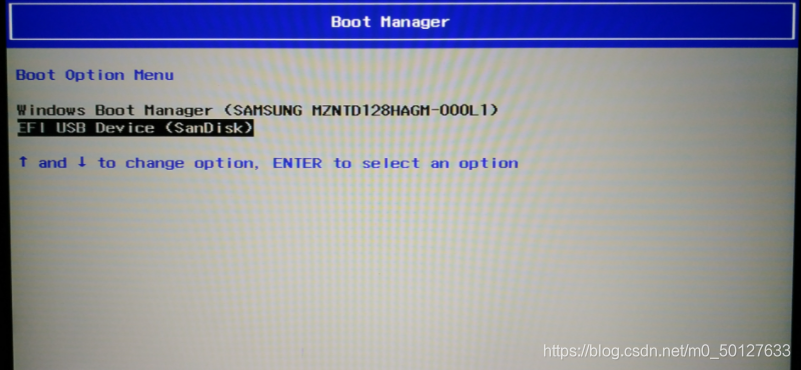
-
选择Install Ubuntu

-
进入U盘,到安装界面,先选择中文,在安装的时候比较容易看懂(后续在安装其他软件的时候,可能会出现不兼容问题,那时需要改为英文)
-
选择安装类型:选择 其他选项 ,然后点击 继续

-
关键一步:为Ubuntu选择分区,这个时候,双击之前分出的空闲空间,即可分配个分区的大小与文件格式,这里只设立swap、/、/boot、/home 这四个分区。
1.swap:从SSD分,文件系统为“交换分区”,大小为4G (作为虚拟内存)
2./boot:从SSD分,文件系统为"ext4",大小为512M (该分区用来引导系统)
3./ :从SSD分,文件系统为"ext4",大小为SSD上剩余空闲空间(用来存放Ubuntu系统文件)
4./home:从HDD分,文件系统“ext4”,大小为HDD所有剩余空间。(用来存放用户文件) -
下面有一个安装启动引导器的设备,选择 /boot 。然后点击右下角 现在安装 按钮,在弹出来的对话框中点击 继续 按钮。
-
后续选择时区、创建用户名。






















 1717
1717











 被折叠的 条评论
为什么被折叠?
被折叠的 条评论
为什么被折叠?








